Usar uma fonte de dados personalizada para nós de respostas generativas
Pode haver cenários em que seus dados podem não residir em uma das fontes de conhecimento com suporte. Nesses cenários, você pode fornecer seus próprios dados por meio de Fluxos do Power Automate ou de solicitações HTTP. Essas opções normalmente retornariam um literal de objeto JSON que você pode analisar em um formato Table para gerar respostas.
Importante
Fontes de conhecimento definidas em nós de respostas generativas têm prioridade sobre fontes de conhecimento no nível agente. As fontes de nível agente funcionam como um fallback.
O campo de dados personalizado usa Table como uma entrada, com as seguintes propriedades:
| Name | Obrigatória | Description |
|---|---|---|
Content |
Obrigatória | Conteúdo de origem usado para resumir e responder à pergunta de entrada |
ContentLocation |
Opcional | URL para a citação do conteúdo de origem |
Title |
Opcional | Título para a citação do conteúdo de origem |
Aqui está uma tabela de amostra no formato do Power Fx, usando um literal de objeto JSON analisado:
[
{
Content: "This is a sample piece of text that was provided for testing purposes, to be replaced with content of your choice",
ContentLocation: "https://contoso.com/p1.htm",
Title: "Contoso Sample"
},
{
Content: "This is a second bit of sample text that can be replaced with content of your choice",
ContentLocation: "https://fabrikam.com/p2.htm"
},
{
Content: "This is a third bit of sample text that can be replaced with content of your choice",
Title: "Adventure Works Cycles Sample"
}
]
As respostas agente são geradas de Content e incluem o vincular no fonte de dados ContentLocation. Se for um Title, é usado para a citação.
Importante
Apenas os três primeiros registros da tabela são usados para gerar uma resposta.
Abra o painel de configuração Fonte de dados em um destes dois locais:
No nó Criar respostas generativas, selecione Editar em Fontes de dados.
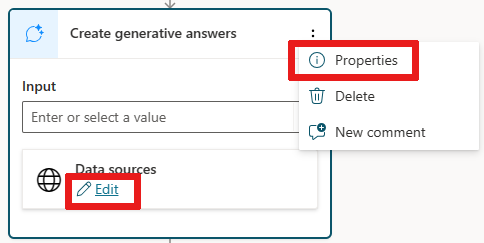
Como alternativa, no nó Criar respostas generativas, selecione as
..., escolha Propriedades e Fonte de dados.
Selecione as opções de Dados de classe.
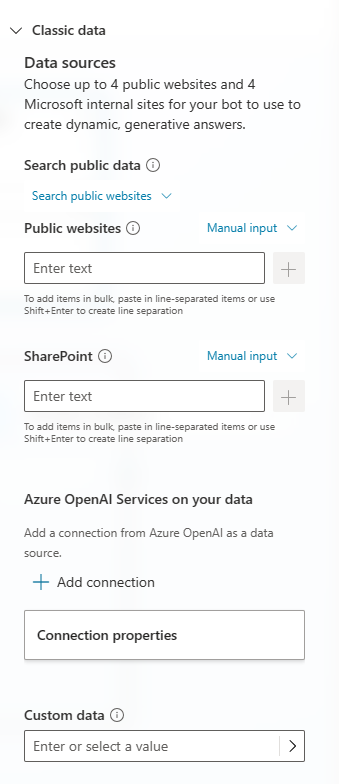
No campo Dados personalizados, insira a matriz JSON que deseja usar ou a variável da matriz.
Selecione Salvar para salvar quaisquer alterações feitas ao tópico.